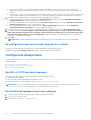Dell Command | Configure
Gebruikershandleiding versie 4.4
December 2020
Ver. A00

Opmerkingen, voorzorgsmaatregelen,en waarschuwingen
OPMERKING: Een OPMERKING duidt belangrijke informatie aan voor een beter gebruik van het product.
WAARSCHUWING: WAARSCHUWINGEN duiden potentiële schade aan hardware of potentieel gegevensverlies aan en
vertellen u hoe het probleem kan worden vermeden.
GEVAAR: LET OP duidt het risico van schade aan eigendommen, lichamelijk letsel of overlijden aan.
© 2020 Dell Inc. of zijn dochtermaatschappijen. Alle rechten voorbehouden. Dell, EMC, en andere handelsmerken zijn handelsmerken van Dell Inc. of zijn
dochterondernemingen. Andere handelsmerken zijn mogelijk handelsmerken van hun respectieve eigenaren.

Hoofdstuk 1: Kennismaking met Dell Command | Configure 4.4...........................................................5
Nieuw in deze versie............................................................................................................................................................. 5
Andere documenten die u misschien nodig heeft............................................................................................................. 6
Documenten openen op de Dell EMC supportwebsite...............................................................................................6
Hoofdstuk 2: Windows SMM Security Mitigations Table (WSMT)-compatibiliteit voor Dell
Command | Configure 4.4.............................................................................................................7
Hoofdstuk 3: De gebruikersinterface van Dell Command | Configure 4.4 gebruiken...............................8
Dell Command | Configure openen op een Windows-systeem....................................................................................... 8
Dell Command | Configure openen in Linux....................................................................................................................... 8
Bestanden en mappen van Dell Command | Configure ...................................................................................................8
Dell Command | Configure gebruikersinterface openen...................................................................................................9
Een BIOS-pakket maken met de GUI..................................................................................................................................9
De algemene instellingen configureren........................................................................................................................10
Configuratieopties.......................................................................................................................................................... 10
De wachtwoorden voor setup, systeem en harde schijf configureren.....................................................................11
Wachtwoorden voor setup, systeem en harde schijf wissen met behulp van het bestaande wachtwoord...... 12
Wachtwoordbeveiligingsvenster.................................................................................................................................. 12
De optie autoon configureren....................................................................................................................................... 12
De opstartvolgorde configureren................................................................................................................................. 13
Het venster Opstartvolgorde........................................................................................................................................13
Een nieuw apparaat aan de opstartvolgorde toevoegen...........................................................................................14
Type opstartvolgorde.....................................................................................................................................................14
De optie primarybatteycfg configureren..................................................................................................................... 14
De optie advbatterychargecfg configureren.............................................................................................................. 15
De optie peakshiftcfg configureren............................................................................................................................. 16
Optie voor wachtwoordconfiguratie............................................................................................................................16
De optie keyboardbacklightcolor configureren........................................................................................................... 17
Geavanceerd systeembeheer............................................................................................................................................. 17
De niet-kritieke drempelwaarden instellen.................................................................................................................. 18
Validatie BIOS-opties........................................................................................................................................................... 18
Een multiplatformpakket of opgeslagen pakket valideren........................................................................................ 18
Een pakket voor een lokaal systeem valideren........................................................................................................... 19
De BIOS-configuratie exporteren.......................................................................................................................................19
Het SCE (.EXE)-bestand exporteren.......................................................................................................................... 19
De configuratie exporteren zonder waarden in te stellen........................................................................................ 20
Configuratie doelsysteem...................................................................................................................................................20
Een INI- of CCTK-bestand toepassen........................................................................................................................ 20
Een shellscript toepassen op Linux-systemen........................................................................................................... 20
Een SCE-bestand toepassen........................................................................................................................................ 21
Logboekdetails in Pakketgeschiedenis.............................................................................................................................. 21
Een logbestand weergeven...........................................................................................................................................21
Logboekgegevens verwijderen.................................................................................................................................... 22
Inhoudsopgave
Inhoudsopgave 3

Feedback geven over Dell Command | Configure ....................................................................................................22
Hoofdstuk 4: Scenario's voor het oplossen van problemen in Dell Command | Configure 4.4................ 23
Contact opnemen met Dell................................................................................................................................................ 25
4 Inhoudsopgave

Kennismaking met Dell Command | Configure
4.4
Dell Command | Configure is een softwarepakket waarmee u het BIOS kunt configureren op Dell clientsystemen. IT-beheerders kunnen
deze tool gebruiken om BIOS-instellingen te configureren en BIOS-pakketten te maken met behulp van de Dell Command | Configure
gebruikersinterface (UI) of de opdrachtregelinterface (CLI).
Dell Command | Configure ondersteunt de volgende Windows- en Linux-besturingssystemen:
● Windows 7
● Windows 8
● Windows 8.1
● Windows 10
● Windows Preinstallation Environment (Windows PE)
● Red Hat Enterprise Linux 7
● Red Hat Enterprise Linux 8
● Ubuntu Desktop 16.04
● Ubuntu Desktop 18.04
● Ubuntu Desktop 20.04
● Ubuntu Core 16
Zie voor informatie over de opdrachtregelinterface (CLI) de Dell Command | Configure naslaggids voor de opdrachtregelinterface op
Dell.com/DellClientCommandSuiteManuals.
OPMERKING:
De naam van deze software werd na Dell Client Configuration Toolkit versie 2.2.1 veranderd in Dell Command |
Configure.
Onderwerpen:
• Nieuw in deze versie
• Andere documenten die u misschien nodig heeft
Nieuw in deze versie
● Ondersteuning voor Een door Dell aanbevolen pakket openen.
OPMERKING:
Het door Dell aanbevolen pakket met BIOS-kenmerken moet voorafgaand aan de implementatie worden
gecontroleerd door het beveiligingsteam van de organisatie. Dell is niet verantwoordelijk voor beveiligingslekken die kunnen
optreden in verband met de implementatie of wijziging van het door Dell aanbevolen pakket met BIOS-kenmerken.
● Ondersteuning voor de opties Algemeen en Synchronisatie in Instellingen van Dell Command | Configure.
● Ondersteuning voor de volgende nieuwe BIOS-kenmerken:
○ -- ThermalManagement
○ -- MicrocodeUpdateSupport
○ -- DisPwdJumper
○ -- NVMePwdFeature
○ -- NonAdminPsidRevert
○ -- DeviceHotkeyAccess
○ -- PowerButtonOverride
○ -- DisUsb4Pcie
○ -- IntelTME
○ -- VideoPowerOnlyPorts
○ -- TypeCDockOverride
○ -- SafeShutter
1
Kennismaking met Dell Command | Configure 4.4 5

○ -- HybridGraphics
○ -- PCIeBifurcation
○ -- HTTPsBoot
○ -- HTTPsBootMode
Andere documenten die u misschien nodig heeft
Behalve deze handleiding kunt u ook de volgende documenten raadplegen op dell.com/dellclientcommandsuitemanuals:
● De Dell Command | Configure installatiehandleiding bevat informatie over het installeren van Dell Command | Configure op
ondersteunde clientsystemen. De handleiding is beschikbaar op de Dell Command | Configure documentatiepagina.
● De Dell Command | Configure naslaggids voor de opdrachtregelinterface bevat informatie over het configureren van de BIOS-opties
op ondersteunde Dell clientsystemen.
Daarnaast bieden de Releaseopmerkingen, die deel uitmaken van de Dell Command | Configure download op dell.com/
dellclientcommandsuitemanuals, de meest recente informatie voor het installeren van en werken met Dell Command | Configure .
Documenten openen op de Dell EMC supportwebsite
U kunt ook de benodigde documenten zoeken door het product te selecteren.
1. Ga naar www.dell.com/manuals.
2. Klik op Alle producten bekijken, klik op Software en klik vervolgens op Client Systems Management.
3. Als u de documenten wilt weergeven, klikt u op de gewenste productnaam en het versienummer.
6
Kennismaking met Dell Command | Configure 4.4

Windows SMM Security Mitigations Table
(WSMT)-compatibiliteit voor Dell Command |
Configure 4.4
De Windows SMM Security Mitigations Table bevat informatie over de ACPI-tabel die is opgesteld voor het Windows-besturingssysteem,
dat Windows Virtualization-Based Security (VBS)-functies ondersteunt. Dell Command | Configure is WSMT-compatibel. Deze tabel
wordt gebruikt voor het configureren van de platformfuncties op Dell clientsystemen met een BIOS waarin WSMT is ingeschakeld.
Hieronder vindt u de gedragswijzigingen die het gevolg zijn van WSMT-compatibiliteit:
● Configuratiefuncties zijn beschikbaar op de Dell clientplatforms die beschikken over de compatibele BIOS-versie die WMI/ACPI
ondersteunt. Zie Ondersteunde platforms voor meer informatie over de platformlijst.
● De volgende beperkte functies zijn beschikbaar wanneer de systemen een incompatibel BIOS hebben:
○ Dell Command | Configure GUI wordt gebruikt voor het weergeven van alle configuratiefuncties.
○ Dell Command | Configure genereert SCE voor multiplatformpakketten.
○ Dell Command | Configure genereert de rapporten met de geconfigureerde waarden.
○ Dell Command | Configure opent een opgeslagen pakket.
Mogelijk ziet u de volgende waarschuwingsberichten wanneer systemen een incompatibel BIOS hebben.
○ Tijdens installatie: Dit systeem beschikt niet over een WMI-ACPI-compatibel BIOS, waardoor de beperkte functionaliteit
beschikbaar is. Update het BIOS met een compatibele versie, indien beschikbaar. Raadpleeg voor meer informatie de Dell
Command | Configure releaseopmerkingen.
○ Bij gebruik van CLI: Dit systeem beschikt niet over een WMI-ACPI-compatibel BIOS. Update het BIOS met een compatibele versie,
indien beschikbaar.
○ Bij gebruik van een lokaal systeempakket in GUI: Dit systeem heeft geen WMI-ACPI-compatibel BIOS en het SCE-pakket voor het
lokale systeem werkt niet op dit systeem. Update het BIOS met een compatibele versie, indien beschikbaar.
○ Bij uitvoering van de SCE-pakketten: Dit systeem beschikt niet over een BIOS dat compatibel is met WMI-ACPI. Update het BIOS
met een compatibele versie, indien beschikbaar.
2
Windows SMM Security Mitigations Table (WSMT)-compatibiliteit voor Dell Command | Configure 4.4 7

De gebruikersinterface van Dell Command |
Configure 4.4 gebruiken
Dell Command | Configure In de Graphical User Interface (Dell Command | Configure gebruikersinterface) worden alle BIOS-configuraties
weergegeven die worden ondersteund door Dell Command | Configure . Met de Dell Command | Configure gebruikersinterface kunt u de
volgende bewerkingen uitvoeren:
● BIOS-configuratie maken voor clientsystemen. Zie Een BIOS-pakket maken met GUI voor meer informatie.
● De BIOS-configuratie valideren tegen de BIOS-configuratie van het hostsysteem. Zie BIOS-optie valideren voor meer informatie.
● De aangepaste BIOS-configuraties exporteren als een configuratiebestand (INI of CCTK), Self-Contained Executable (SCE ofwel
onafhankelijk uitvoerbaar bestand), shellscript of rapport. Zie De BIOS-configuratie exporteren voor meer informatie.
OPMERKING: Als u de configuratie wilt toepassen met behulp van de opdrachtregelinterface (CLI) van Dell Command | Configure ,
voert u het benodigde bestand (INI of CCTK of SCE) uit.
OPMERKING: Dit systeem beschikt niet beschikt over een WMI-ACPI-compatibel BIOS, waardoor de beperkte functionaliteit
beschikbaar is. Update het BIOS met een compatibele versie, indien beschikbaar. Raadpleeg voor meer informatie de Dell Command |
Configure releaseopmerkingen.
Onderwerpen:
• Dell Command | Configure openen op een Windows-systeem
• Dell Command | Configure openen in Linux
• Bestanden en mappen van Dell Command | Configure
• Dell Command | Configure gebruikersinterface openen
• Een BIOS-pakket maken met de GUI
• Geavanceerd systeembeheer
• Validatie BIOS-opties
• De BIOS-configuratie exporteren
• Configuratie doelsysteem
• Logboekdetails in Pakketgeschiedenis
Dell Command | Configure openen op een Windows-
systeem
Klik op Start > Alle programma's > Dell > Command Configure > Dell Command | Configure -opdrachtenwizard.
Klik op Start > Alle programma's > Client > Dell Command | Configure Command-wizard.
Dell Command | Configure openen in Linux
Blader naar de map /opt/dell/dcc.
OPMERKING:
Op de systemen waarop Ubuntu Core wordt uitgevoerd, kunt u Dell Command | Configure vanaf elke locatie openen
met de volgende opdracht: dcc.cctk.
Bestanden en mappen van Dell Command | Configure
De volgende tabel toont de bestanden en mappen van Dell Command | Configure op systemen waarop het Windows-besturingssysteem
wordt uitgevoerd.
3
8 De gebruikersinterface van Dell Command | Configure 4.4 gebruiken

Tabel 1. Bestanden en mappen van Dell Command | Configure
Bestanden/mappen Beschrijving
Dell Command | Configure
Opdrachtprompt
Hiermee kunt u toegang krijgen tot de opdrachtprompt van Dell Command | Configure .
Dell Command | Configure Wizard Dit geeft u toegang tot de Dell Command | Configure gebruikeresinterface.
Dell Command | Configure WINPE Hiermee hebt u toegang tot de Windows PE-scripts voor het maken van een opstartbare image.
Zie voor meer informatie deDell Command | Configure installatiehandleiding die beschikbaar is op
dell.com/dellclientcommandsuitemanuals.
Online gebruikershandleiding Geeft toegang tot de Dell Command | Configure documentatie die beschikbaar is op dell.com/
dellclientcommandsuitemanuals.
Dell Command | Configure gebruikersinterface openen
OPMERKING: Dell Command | Configure De grafische gebruikersinterface (GUI) wordt alleen ondersteund op systemen waarop het
besturingssysteem Windows wordt uitgevoerd.
Als u de grafische gebruikersinterface wilt openen, klikt u op Start > Alle programma's > Dell > Dell Command | Configure wizard of
dubbelklikt u op Dell Command | Configure wizard op het bureaublad.
Een BIOS-pakket maken met de GUI
Met de Dell Command | Configure gebruikersinterface kunt u een BIOS-pakket maken dat geldige instellingen bevat die u op
doelclientsystemen kunt toepassen.
U maakt als volgt een BIOS-pakket:
1. Open de configuratiewizard.
Zie De GUI van Dell Command Configure openen.
Het venster Multiplatformpakket maken wordt weergegeven met daarin de volgende configuratieopties:
● Multiplatformpakket maken: Klik hierop om de BIOS-instellingen weer te geven die op alle mogelijke clientsystemen worden
ondersteund. Configureer, valideer en exporteer de instellingen als INI-, CCTK-, EXE-, shellscript- of HTML-bestand.
● Een door Dell aanbevolen pakket openen: Klik hierop om de beveiligingsfuncties en de ondersteunde BIOS-opties in het
systeem weer te geven. De door Dell aanbevolen waarden worden ingesteld om het systeem te beveiligen. U hebt ook de
mogelijkheid om de waarden naar eigen wens te wijzigen. Configureer, valideer en exporteer de instellingen als INI-, CCTK-, EXE-,
shellscript- of HTML-bestand.
OPMERKING:
Het door Dell aanbevolen pakket met BIOS-kenmerken moet voorafgaand aan de implementatie worden
gecontroleerd door het beveiligingsteam van de organisatie. Dell is niet verantwoordelijk voor beveiligingslekken die kunnen
optreden in verband met de implementatie of wijziging van het door Dell aanbevolen pakket met BIOS-kenmerken.
OPMERKING: De status verandert in 'Let op' wanneer u een waarde wijzigt die niet door Dell wordt aanbevolen.
Voor een volledig overzicht van de BIOS-kenmerken die zijn opgenomen in het door Dell aanbevolen pakket vindt u in de Dell
Command | Configure Versie 4.x naslaggids voor de opdrachtregelinterface.
● Lokaal systeempakket maken: Klik hierop om de BIOS-instellingen van het hostsysteem weer te geven. Configureer, valideer en
exporteer de instellingen als INI-, CCTK-, EXE- of HTML-bestand. In het bestand worden de ondersteunde en niet-ondersteunde
BIOS-opties voor het systeem weergegeven.
● Een opgeslagen pakket openen: Klik hierop om een opgeslagen configuratiebestand te importeren. Configureer, valideer en
exporteer de instellingen als INI-, CCTK-, EXE-, shellscript- of HTML-bestand.
OPMERKING:
Als u een opgeslagen pakket wilt openen, klikt u op Een opgeslagen pakket openen, bladert u naar de
bestandslocatie en klikt u op Openen.
2. Klik op de gewenste optie.
Alle opties die voor configuratie worden ondersteund, worden weergegeven. Zie Configuratieopties voor meer informatie.
3. Klik op Bewerken of dubbelklik op de optie.
4. Selecteer in de vervolgkeuzelijst In te stellen waarde de waarden voor de gewenste optie.
Het selectievakje Instellingen toepassen van de bewerkte opties wordt weergegeven als geselecteerd.
De gebruikersinterface van Dell Command | Configure 4.4 gebruiken
9

5. Selecteer de gewenste exportoptie om de bewerkte opties te exporteren.
Zie De BIOS-configuratie exporteren voor meer informatie.
OPMERKING: Als u een optie niet wilt exporteren, dient u het selectievakje Instellingen toepassen uit te schakelen.
OPMERKING:
Als de optie de tekenreeks als invoer accepteert, is het niet nodig om een escapereeks aan die optie toe te voegen.
Gerelateerde links:
● Configuratieopties
● De wachtwoorden voor setup, systeem en harde schijf configureren
● De wachtwoorden voor setup, systeem en harde schijf wissen
● De optie Automatisch aan configureren
● De opstartvolgorde configureren
● Het opladen van de primaire batterij configureren
● Geavanceerd opladen van de batterij configureren
● Het opladen van de batterij bij piekbelasting configureren
● De optie voor toetsenbordverlichting configureren
De algemene instellingen configureren
Op het tabblad Algemeen kunt u de locatie van de broncatalogus bijwerken, de downloadlocatie bijwerken en internetproxyinstellingen
configureren of wijzigen zodat Dell Command | Configure informatie over de update-ervaring kan verzamelen.
De algemene instellingen configureren:
1. Klik in de titelbalk op Instellingen.
Het scherm Instellingen wordt weergegeven.
2. Klik in het linkerdeelvenster op Algemeen.
3. Klik op Bladeren onder Locatie downloadbestand en klik op Bladeren om de standaardlocatie in te stellen of te wijzigen.
OPMERKING:
Dell Command | Configure verwijdert de updatebestanden automatisch van deze locatie zodra deze bestanden
geïnstalleerd zijn.
4. U hebt de volgende opties voor het instellen van de internetproxy:
● Als u de huidige internetproxy-instellingen wilt gebruiken, selecteert u Huidige internetproxy-instelling gebruiken.
● Als u een proxyserver en poort wilt configureren, selecteert u Aangepaste proxy-instelling. Als u proxyauthenticatie wilt
inschakelen, schakelt u het selectievakje Proxyauthenticatie gebruiken in en geeft u een proxyserver, proxypoort,
gebruikersnaam en wachtwoord op.
OPMERKING: De referenties gebruikersnaam en wachtwoord worden versleuteld en opgeslagen.
5. Klik in het linkerdeelvenster op Synchroniseren.
6. Klik op CONTROLEREN om te controleren op Dell Command | Configure updates.
Als er updates beschikbaar zijn voor Dell Command | Configure, ziet u een waarschuwingsbericht Updates beschikbaar. Wilt u
doorgaan?, klik op Ja om door te gaan met de updates.
OPMERKING: Een internetverbinding is noodzakelijk om te controleren of er updates zijn.
7. Als u Dell Command | Configure wilt bijwerken zonder internetverbinding, gaat u als volgt te werk:
a. Download een lokale kopie van DellCommandConfigureCatalog.cab bestanden van http://downloads.dell.com/catalog/.
b. Pak het .cab-bestand uit en vervang syscfg.xml en resdictionary.xml door de bestanden die beschikbaar zijn in Dell
Command | Configure. Het installatiepad is C:\Program Files (x86)\Dell\Command Configure.
c. Vervang het bestand Optionames_<language code>.xml door de bestanden die beschikbaar zijn in Dell Command |
Configure. Het installatiepad is C:\Program Files (x86)\Dell\Command Configure\Localization.
Configuratieopties
U kunt de BIOS-instellingen aanpassen en een configuratiepakket maken met de beschikbare configuratieopties die in de volgende tabel
worden beschreven:
10
De gebruikersinterface van Dell Command | Configure 4.4 gebruiken

Tabel 2. Configuratieopties
Opties Beschrijving
Weergeven/wijzigen Klik om de geselecteerde configuratie te bekijken of wijzigen en een nieuwe configuratie te laden.
Wanneer u op Bekijken/wijzigen klikt voor het laden van een nieuwe configuratie, wordt het
configuratiescherm weergegeven. Nadat u de gewenste wijzigingen hebt aangebracht, klikt u op
Opslaan om de wijzigingen op te slaan, of op Annuleren om terug te keren naar de vorige configuratie.
OPMERKING: Als u een nieuwe configuratie probeert te laden zonder de geconfigureerde BIOS-
opties te exporteren, wordt er vervolgens een scherm weergegeven. Klik op Wijzigingen wegdoen
om de geconfigureerde waarden weg te doen of klik op Annuleren om naar dezelfde configuratie te
gaan.
Bewerken Klik om de geladen configuratie te bewerken.
Geavanceerde weergave Klik hierop om de configuratiedetails weer te geven, zoals opdrachtregelopties, mogelijke waarden die u
voor de opties kunt instellen, huidige waarde voor de optie, opties voor het toepassen van instellingen en
de beschrijving van de optie.
OPMERKING: U kunt de huidige waarde van een optie weergeven als u de instellingen van het
hostsysteem hebt geladen.
Basisweergave Klik hierop om de configuratiedetails weer te geven, zoals de categorie waarin de optie hoort, de naam
van de optie mogelijke waarden die u voor de opties kunt instellen, huidige waarde voor de optie, opties
voor het toepassen van instellingen en de beschrijving van de optie.
OPMERKING: U kunt de huidige waarde van een optie weergeven als u de instellingen van het
hostsysteem hebt geladen.
Bevestigen Klik om de geladen configuratie te valideren tegen de configuratie van het hostsysteem. Zie BIOS-optie
valideren voor meer informatie.
Zoeken Zoeken naar een tekst in de tabel. Typ de tekst in het zoekvak en het eerste exemplaar van de tekst in de
tabel wordt gemarkeerd.
Categorie klik hierop om de gewenste categorieën in de vervolgkeuzelijst te selecteren.
OPMERKING: U kunt deze optie alleen in de Basisweergave weergeven.
Naam Geeft de naam van de opties weer.
OPMERKING: U kunt deze optie alleen in de Basisweergave weergeven.
In te stellen waarde Geeft de waarde van de optie weer. Dubbelklik op de rij of klik op Bewerken om de waarden te wijzigen.
Huidige waarde Geeft de huidige waarde van de optie weer.
OPMERKING: U kunt deze optie weergeven als u de instellingen van het hostsysteem hebt geladen.
Instellingen toepassen Selecteer het selectievakje om de optie te exporteren. Standaard worden alle opties met een waarde in
de kolom In te stellen waarde geselecteerd.
Beschrijving Geeft een korte beschrijving weer van de optie.
Opdrachtregelopties Geeft de opdrachtregelvorm van de opties weer.
OPMERKING: U kunt deze optie alleen in de Geavanceerde weergave weergeven.
Status Geeft de status weer van de opties van de geladen configuratie.
OPMERKING: De kolom Status wordt alleen weergegeven wanneer u valideert.
De wachtwoorden voor setup, systeem en harde schijf configureren
U kunt het setup-wachtwoord (setuppwd), ook wel bekend als het BIOS-wachtwoord, het systeemwachtwoord (syspwd) en het
wachtwoord voor de harde schijf(hddpwd) instellen of wijzigen.
Ga als volgt te werk als u het setup-wachtwoord, het systeemwachtwoord of het wachtwoord voor de harde schijf wilt wijzigen:
1. Klik in de modus Bewerken in het tekstvak In te stellen waarde van de gewenste optie.
Het bijbehorende wachtwoordscherm wordt weergegeven.
De gebruikersinterface van Dell Command | Configure 4.4 gebruiken
11

OPMERKING: Om het wachtwoord weer te geven als normale tekst, selecteert u Wachtwoord weergeven. Als u
Wachtwoord weergeven selecteert, wordt het tekstvak Wachtwoord bevestigen niet weergegeven. Typ het wachtwoord in
het tekstvak Wachtwoord .
OPMERKING: Het setupwachtwoord en het systeemwachtwoord moeten uit minimal vier tekens bestaan.
2. Typ hetzelfde wachtwoord in het tekstvak Wachtwoord bevestigen ter bevestiging.
Als de wachtwoorden overeenkomen, wordt een groen vinkje weergegeven naast het tekstvak Wachtwoord bevestigen. Een rode X
wordt weergegeven als de twee wachtwoorden niet overeenkomen.
3. Klik op VERZENDEN.
4. U past de wijzigingen toe door de configuratie in .ini- of .exe-indeling te exporteren. Zie De BIOS-configuratie exporteren.
Wachtwoorden voor setup, systeem en harde schijf wissen met
behulp van het bestaande wachtwoord
U kunt de geconfigureerde wachtwoorden voor setup, systeem en harde schijf wissen met behulp van het bestaande wachtwoord.
OPMERKING: Het is niet mogelijk om het wachtwoord te wissen zonder het bestaande wachtwoord te weten.
U wist de wachtwoorden als volgt:
1. Klik in de modusBewerken op het tekstvak In te stellen waarde van de gewenste optie.
Het bijbehorende wachtwoordscherm wordt weergegeven.
OPMERKING:
Om het wachtwoord weer te geven als normale tekst, selecteert u Wachtwoord weergeven. Als u
Wachtwoord weergeven selecteert, wordt het tekstvak Wachtwoord bevestigen niet weergegeven.
2. Typ een spatie in het tekstvak Wachtwoord.
3. Typ een spatie in het tekstvak Wachtwoord bevestigen om het wachtwoord te bevestigen.
Als de wachtwoorden overeenkomen, wordt een groen vinkje weergegeven naast het tekstvak Wachtwoord bevestigen. Een rode X
wordt weergegeven als de twee wachtwoorden niet overeenkomen.
4. Klik op VERZENDEN.
5. U past de wijzigingen toe door de configuratie in .ini- of .exe-indeling te exporteren. Zie De BIOS-configuratie exporteren.
Wachtwoordbeveiligingsvenster
Tijdens het exporteren van een bestand of rapport met een systeem- of setup-wachtwoord wordt een wachtwoordbeveiligingsvenster
weergegeven. Wanneer u het bestand wilt exporteren met het wachtwoord als leesbare tekst, klikt u op Doorgaan. Als u het bestand wilt
exporteren zonder het wachtwoord, klikt u op Maskeren.
De optie autoon configureren
U kunt met de optieautoon in de categorie Energie- en prestatiebeheer de dagen configureren waarop u wilt dat het systeem
automatisch wordt aangezet.
U configureert de dagen als volgt:
1. Klik op de gewenste optie:
● Multiplatformpakket maken
● Pakket voor lokaal systeem maken
● Een door Dell aanbevolen pakket openen
● Een opgeslagen pakket openen
OPMERKING:
Als u een opgeslagen pakket wilt openen, klikt u op Een opgeslagen pakket openen, bladert u naar de
bestandslocatie en klikt u op Openen.
2. Klik op Bewerken of dubbelklik op de optie.
3. Klik in de optierij autoon op Weergeven/Wijzigen in de kolom In te stellen waarde.
Het venster voor automatisch aan wordt weergegeven.
4. Selecteer een van de volgende opties in het venster Automatisch aan:
12
De gebruikersinterface van Dell Command | Configure 4.4 gebruiken

● Uitgeschakeld - Hiermee schakelt u de functie uit.
● Werkdagen - Hiermee zorgt u ervoor dat het doelsysteem alleen op werkdagen automatisch wordt aangezet.
● Elke dag - Hiermee zorgt u ervoor dat het doelsysteem automatisch elke dag wordt ingeschakeld.
● Geselecteerde dagen - Hiermee kiest u de dagen waarop het doelsysteem automatisch wordt ingeschakeld.
5. Klik op OK.
6. U past de wijzigingen toe door de configuratie in .ini- of .exe-indeling te exporteren. Zie De BIOS-configuratie exporteren.
De opstartvolgorde configureren
U kunt de opstartvolgorde van een clientsysteem met de optie bootorder uit de categorie Boot Management configureren. U kunt de
opstartvolgorde van de legacy en Unified Extensible Firmware Interface (UEFI) opstartonderdelen toevoegen, verwijderen, inschakelen,
uitschakelen of veranderen.
De opstartvolgorde configureren:
1. Klik op de gewenste optie:
● Multiplatformpakket maken
● Pakket voor lokaal systeem maken
● Een door Dell aanbevolen pakket openen
● Een opgeslagen pakket openen
OPMERKING: Als u een opgeslagen pakket wilt openen, klikt u op Een opgeslagen pakket openen, bladert u naar de
bestandslocatie en klikt u op Openen.
2. Klik op Bewerken of dubbelklik op de optie.
3. Klik in de optierij bootorder op Weergeven/Wijzigen in de kolom In te stellen waarde.
Het opstartvolgordescherm wordt weergegeven met het huidige type opstartvolgorde en de opstartvolgordeopties. Zie voor meer
informatie Opstartvolgorde configureren.
● Als u een multiplatformpakket wilt maken, kunt u apparaten toevoegen.
● Als u een pakket voor een lokaal systeem wilt maken en als u een opgeslagen pakket wilt openen, kunt u apparaten toevoegen en
kunt u de bestaande opstartvolgorde bewerken, indien aanwezig.
OPMERKING:
Gebruik de pijlknoppen aan de onderkant van het venster Opstartvolgorde om de opstartvolgorde van de
apparaten te wijzigen.
4. Klik op OK om de configuratie op te slaan, of klik op SLUITEN om de wijzigingen te wissen en het venster Opstartvolgorde te
sluiten.
5. U past de wijzigingen toe door de configuratie in .ini- of .exe-indeling te exporteren. Zie De BIOS-configuratie exporteren.
Gerelateerde links:
● Een nieuw apparaat aan de opstartvolgorde toevoegen
● Type opstartvolgorde
Het venster Opstartvolgorde
De volgende tabel bevat de opties die beschikbaar zijn in het venster Dell Command | Configure - Opstartvolgorde.
Tabel 3. Opties in het venster opstartvolgorde
Opties Beschrijving
Actieve opstartlijst U kunt de Actieve opstartlijst voor UEFI of Legacy configureren of wijzigen op basis van wat nodig is. Als de
actieve opstartlijst AAN is, start vervolgens het systeem op met UEFI of Legacy, afhankelijk van het type
opstartvolgorde.
OPMERKING: In Lokaal systeempakket kunt u Actieve opstartlijst niet wijzigen als het systeem alleen
UEFI ondersteunt.
Apparaattype Geeft het type apparaat weer.
Apparaatinstantie Geeft een uniek nummer weer dat het apparaat op het systeem identificeert.
De gebruikersinterface van Dell Command | Configure 4.4 gebruiken 13

Tabel 3. Opties in het venster opstartvolgorde (vervolg)
Opties Beschrijving
Korte vorm Toont de korte notatie van de apparaatnaam. Als het systeem veel apparaten van hetzelfde apparaattype telt,
wordt de korte vorm van het apparaat weergegeven met de notatie .<aantal>. Als het systeem bijvoorbeeld over
een interne harde schijf, eSATA HDD en eSATA HDD Dock beschikt, zijn de korte notaties respectievelijk hdd.1,
hdd.2 en hdd.3.
Beschrijving Geeft een korte beschrijving weer voor het apparaat.
Status Geeft weer of het apparaat is ingeschakeld of uitgeschakeld.
Verwijderen Hiermee verwijdert u het apparaat uit de opstartvolgorde. Klik op X om een apparaat te verwijderen.
OPMERKING: U kunt deze optie zien als het venster Opstartvolgorde in de modus Bewerken staat.
Een nieuw apparaat aan de opstartvolgorde toevoegen
U kunt als volgt een nieuw apparaat aan de opstartvolgorde toevoegen:
1. Klik op Apparaat toevoegen in het venster Opstartvolgorde.
2. Selecteer het apparaat in de vervolgkeuzelijst Apparaattype.
De velden Korte vorm, Beschrijving en Status worden automatisch ingevuld. Standaard staat het veld Status van het apparaat op
Aan.
3. Selecteer een instance voor het apparaat in de vervolgkeuzelijst Apparaatinstantie.
4. Klik op OK.
OPMERKING:
Als u bij Type opstartvolgorde voor UEFI of Legacy dezelfde waarden selecteert voor Apparaattype en
Apparaatexemplaar, wordt de volgende waarschuwing weergegeven: "Verwijder de dubbele vermelding uit de invoerlijst".
Type opstartvolgorde
Bij het type opstartvolgorde wordt het type van de geladen configuratie weergegeven. De twee typen opstartvolgorde zijn Legacy en
UEFI. Als het hostsysteembestand wordt geladen, wordt vervolgens het huidige actieve type opstartvolgorde weergegeven. Als een
opgeslagen bestand wordt geladen, wordt vervolgens het type opstartvolgorde dat in het bestand is opgeslagen weergegeven.
De gebruikelijke scenario's voor het type opstartvolgorde:
● Als het type opstartvolgorde niet is opgegeven in het bestand en als er UEFI-apparaten in het systeem aanwezig zijn, geeft het
systeem het type opstartvolgorde weer als UEFI.
● Als het type opstartvolgorde niet is opgegeven in het bestand en als er legacy-apparaten in het systeem aanwezig zijn (anders dan de
hdd), geeft het systeem het type opstartvolgorde weer als Legacy.
● Als het type opstartvolgorde niet is opgegeven en het geladen configuratiebestand alleen hdd-items bevat, dan vraagt het systeem de
gebruiker een type opstartvolgorde te selecteren.
● Als het type opstartvolgorde niet is gespecificeerd voor een legacysysteem en als zowel UEFI- als legacy-apparaten aanwezig zijn,
geeft het systeem een waarschuwingsbericht weer en verwijdert het de legacy- of UEFI-apparaten, al naar gelang de volgorde waarin
het apparaat voorkomt.
De optie primarybatteycfg configureren
U kunt de oplaadmodus voor de primaire batterij configureren met behulp van de optieprimarybatterycfg in de categorie Energie- en
prestatiebeheer.
U configureert als volgt de optie voor het opladen van de primaire batterij:
1. Klik op de gewenste optie:
● Multiplatformpakket maken
● Pakket voor lokaal systeem maken
● Een door Dell aanbevolen pakket openen
● Een opgeslagen pakket openen
14
De gebruikersinterface van Dell Command | Configure 4.4 gebruiken

OPMERKING: Als u een opgeslagen pakket wilt openen, klikt u op Een opgeslagen pakket openen, bladert u naar de
bestandslocatie en klikt u op Openen.
2. Klik op Bewerken of dubbelklik op de optie.
3. Klik in de optierij primarybatterycfg op Weergeven/Wijzigen in de kolom In te stellen waarde.
Het venster Primaire batterij wordt weergegeven.
4. Selecteer de modus waarin de batterij moet worden opgeladen in het venster Primaire batterij.
● Standard opladen - laadt de batterij over een langere periode op.
● ExpressCharge - laadt de batterij op met behulp van het ExpressCharge-algoritme, de snellaadtechnologie Dell.
● Netstroomgebruik - de batterij wordt opgeladen terwijl op netspanning aangesloten.
● Automatisch opladen - laadt de batterij op op basis van een periodieke evaluatie van het batterijgebruik om de beste
balanscapaciteit te leveren.
● Aangepast opladen - het opladen van de batterij start en stopt op basis van instellingen van de gebruiker.
OPMERKING: Als u Aangepast opladen, moet u de waarden Opladen starten (50 - 95 %) en Opladen stoppen (55 - 100
%) opgeven.
5. Klik op OK.
6. U past de wijzigingen toe door de configuratie in .ini- of .exe-indeling te exporteren. Zie De BIOS-configuratie exporteren.
De optie advbatterychargecfg configureren
U kunt de oplaadmodus voor de primaire batterij configureren met behulp van de optie primarybatterycfg in de categorie Energie- en
prestatiebeheer. De modus Geavanceerd opladen van batterijen gebruikt buiten werkuren het standaard oplaadalgoritme en andere
methoden om de batterijstatus te maximaliseren. Tijdens werkuren wordt ExpressCharge gebruikt om de batterijen sneller op te laden. U
kunt de dagen en de werkuren configureren waarin de batterij moet worden opgeladen. Om Geavanceerd opladen van batterijen in te
schakelen, moet u de dag, de starttijd en de oplaadduur (optimale gebruiksduur) opgeven.
U configureert als volgt de optie voor het geavanceerde opladen van batterijen:
1. Klik op de gewenste optie:
● Multiplatformpakket maken
● Pakket voor lokaal systeem maken
● Een door Dell aanbevolen pakket openen
● Een opgeslagen pakket openen
OPMERKING:
Als u een opgeslagen pakket wilt openen, klikt u op Een opgeslagen pakket openen, bladert u naar de
bestandslocatie en klikt u op Openen.
2. Klik op Bewerken of dubbelklik op de optie.
3. Klik in de optierij advbatterychargecfg op Weergeven/Wijzigen in de kolom In te stellen waarde.
Het venster Geavanceerde batterij-instellingen wordt weergegeven.
4. Schakel geavanceerd batterij opladen in.
OPMERKING:
Als de modus voor het geavanceerd opladen van batterijen is ingesteld in het venster BIOS Setup is de optie
Geavanceerd opladen van batterijen standaard geselecteerd.
5. Selecteer de dag van de week.
OPMERKING:
Als u dezelfde instellingen op alle dagen van de week wilt toepassen, selecteert u de optie Deze instellingen op
andere dagen toepassen.
6. Selecteer de tijd waarop het geavanceerd opladen moet beginnen in de vervolgkeuzelijst Begin van de dag.
7. Selecteer de duur van het geavanceerd opladen in de vervolgkeuzelijst Werkingsperiode.
8. Klik op OK.
9. U past de wijzigingen toe door de configuratie in .ini- of .exe-indeling te exporteren. Zie De BIOS-configuratie exporteren.
De gebruikersinterface van Dell Command | Configure 4.4 gebruiken
15

De optie peakshiftcfg configureren
U kunt de oplaadmodus voor de primaire batterij configureren met behulp van de optie peakshiftcfg in de categorie Energie- en
prestatiebeheer. Met de Piekbelasting-configuratie kunt u het stroomverbruik tijdens het drukste moment van de dag minimaliseren. U
kunt een start- en eindtijd instellen voor de Piekbelasting-periode. Tijdens deze periode werkt het systeem op batterijen als de batterij
hoger opgeladen is dan de ingestelde drempelwaarde. Na de Piekbelasting-periode werkt het systeem op netstroom zonder de batterij op
te laden. Het systeem werkt normaal gesproken op netstroom en laadt de batterij op de opgegeven oplaadtijd op.
De optie voor het opladen van de batterij van Piekbelasting configureren:
1. Klik op de gewenste optie:
● Multiplatformpakket maken
● Pakket voor lokaal systeem maken
● Een door Dell aanbevolen pakket openen
● Een opgeslagen pakket openen
OPMERKING: Als u een opgeslagen pakket wilt openen, klikt u op Een opgeslagen pakket openen, bladert u naar de
bestandslocatie en klikt u op Openen.
2. Klik op Bewerken of dubbelklik op de optie.
3. Klik in de optierij peakshiftcfg op Weergeven/Wijzigen in de kolom In te stellen waarde.
Het venster Piekbelasting wordt weergegeven.
4. Schakel de optie voor piekbelastingsinstellingen in.
5. Selecteer de dag van de week.
OPMERKING:
Als u dezelfde instellingen op alle dagen van de week wilt toepassen, selecteert u de optie Deze instellingen op
andere dagen toepassen.
6. Selecteer vanaf welke tijd het systeem alleen op batterijvermogen mag werken in de vervolgkeuzelijst Alleen op batterijstroom
werken.
7. Selecteer vanaf welke tijd het systeem alleen op netstroom mag werken in de vervolgkeuzelijst Alleen op netstroom werken.
8. Selecteer vanaf welke tijd het systeem netstroom moet gebruiken en de batterij moet opladen in de vervolgkeuzelijst Normale
werking stroom/opladen hervatten.
OPMERKING:
Het systeem past de waarde in de vervolgkeuzelijst aan om aan de volgende criteria te voldoen:
● De tijd voor Alleen op batterijstroom werken moet kleiner dan of gelijk zijn aan de tijd die is opgegeven voor Alleen op
netstroom werken.
● De tijden voor Alleen op batterijstroom werken en Alleen op netstroom werken moeten kleiner of groter zijn dan de tijd
voor Normale werking stroom/opladen hervatten .
9. Klik op OK.
OPMERKING:
Schakel het selectievakje Deze instellingen op andere dagen toepassen in om dezelfde instellingen op alle
dagen van de week toe te passen.
10. U past de wijzigingen toe door de configuratie in .ini- of .exe-indeling te exporteren. Zie De BIOS-configuratie exporteren.
Optie voor wachtwoordconfiguratie
Deze functie toont en configureert de wachtwoordregels die van toepassing zijn voor het instellen van SysPwd, SetupPwd, OwnerPwd en
HddPwd.
U configureert de optie voor wachtwoordconfiguratie als volgt:
1. Klik op de gewenste optie:
● Multiplatformpakket maken
● Pakket voor lokaal systeem maken
● Een door Dell aanbevolen pakket openen
● Een opgeslagen pakket openen
16
De gebruikersinterface van Dell Command | Configure 4.4 gebruiken

OPMERKING: Als u een opgeslagen pakket wilt openen, klikt u op Een opgeslagen pakket openen, bladert u naar de
bestandslocatie en klikt u op Openen.
2. Klik op Bewerken of dubbelklik op de optie.
3. Klik in de optierij PasswordConfiguration op Weergeven/Wijzigen in de kolom In te stellen waarde.
Het scherm PasswordConfiguration wordt weergegeven.
4. Schakel de optie voor wachtwoordconfiguratie-instellingen in.
5. Selecteer Kleine letter, Hoofdletter, Cijfer, Speciaal teken en vervolgens Stel het minimum aantal tekens in dat verplicht is
voor wachtwoord.
OPMERKING: Als de criteria PwdMinLen > = 8, PwdLowerCaseRqd=Enabled en PwdUpperCaseRqd=Enabled worden gevolgd,
dan is StrongPassword Enabled. Als deze criteria niet worden gevolgd, dan is StrongPassword Disabled. Andersom is ook van
toepassing.
6. U past de wijzigingen toe door de configuratie in .ini- of .exe-indeling te exporteren. Zie De BIOS-configuratie exporteren.
De optie keyboardbacklightcolor configureren
U kunt de kleur van de toetsenbordverlichting voor de Dell Latitude rugged extreme systemen configureren met behulp van de optie
keyboardbacklightcolor in de categorie Systeemconfiguratie. U kunt ondersteunde kleuren inschakelen, de actieve kleur instellen en
customcolor1 en customcolor2 configureren.
Ga als volgt te werk om de kleur van de toetsenbordverlichting te configureren:
1. Klik op de gewenste optie:
● Multiplatformpakket maken
● Pakket voor lokaal systeem maken
● Een door Dell aanbevolen pakket openen
● Een opgeslagen pakket openen
OPMERKING:
Als u een opgeslagen pakket wilt openen, klikt u op Een opgeslagen pakket openen, bladert u naar de
bestandslocatie en klikt u op Openen.
2. Klik op Bewerken of dubbelklik op de optie.
3. Klik in de optierij keyboardbacklightcolor op Weergeven/Wijzigen in de kolom In te stellen waarde.
Het venster Kleur toetsenbordverlichtingwordt weergegeven.
4. Selecteer de kleuren die u wilt inschakelen voor de toetsenbordverlichting in de lijst Inschakelen.
OPMERKING:
● U kunt meerdere kleuren tegelijk selecteren en inschakelen.
● Als u Geen selecteert, wordt er geen kleur ingeschakeld. U kunt geen andere kleuren selecteren als u de optie Geen hebt
geselecteerd.
5. Selecteer de kleur die u wilt instellen als een actieve kleur voor de toetsenbordverlichting in de lijst Actief.
OPMERKING: U kunt maar één actieve kleur tegelijkertijd selecteren voor de toetsenbordverlichting.
6. Configureer de waarden voor Rood, Groen en Blauw (RGB) als u CustomColor1 of CustomColor2 hebt geselecteerd.
U stelt als volgt de RGB-waarden in voor customcolor1 of customcolor2:
a. Klik op WIJZIGEN.
b. Kies de kleur in het kleurencanvas.
c. Klik op Selecteren.
7. Klik op OK.
8. U past de wijzigingen toe door de configuratie in .ini- of .exe-indeling te exporteren. Zie De BIOS-configuratie exporteren.
Geavanceerd systeembeheer
Geavanceerd systeembeheer (ASM, Advanced System Management) is een functie die wordt ondersteund op Dell Precision R7610,
T5810, T7810, T7910 en latere workstations. Deze functie geeft informatie over sensoren voor spanning, temperatuur, stroom, koeling en
De gebruikersinterface van Dell Command | Configure 4.4 gebruiken
17

voedingseenheid. Met deze functie kunt u ook kunt u de niet-kritische bovenlimieten van sensoren voor spanning, stroom, koeling en
temperatuur instellen. Neem contact op met het supportteam voor informatie over systeemmodellen met deze functie.
De niet-kritieke drempelwaarden instellen
OPMERKING: U kunt alleen de kritieke en niet-kritieke bovengrenzen instellen voor spannings-, stroomsterkte-, koelings- en
temperatuursensoren.
U stelt als volgt de niet-kritieke drempelwaarden in voor de sensoren:
1. Klik op de gewenste optie:
● Multiplatformpakket maken
● Pakket voor lokaal systeem maken
● Een opgeslagen pakket openen
OPMERKING: Als u een opgeslagen pakket wilt openen, klikt u op Een opgeslagen pakket openen, bladert u naar de
bestandslocatie en klikt u op Openen.
2. Klik op Bewerken of dubbelklik op de optie.
3. Klik in de optierij advsm op Weergeven/Wijzigen in de kolom In te stellen waarde.
Het venster Geavanceerd systeembeheer wordt weergegeven.
OPMERKING:
● Als u de niet-kritieke drempelwaarden voor Pakket voor lokaal systeem maken instelt, worden de volgende kolommen
weergegeven: Beschrijving, Type, Index, Locatie, Minimum, Maximum, Kritieke bovengrens, Niet-kritieke
bovengrens en Verwijderen. Het systeem toont de informatie over de beschikbare sensoren. Het is niet mogelijk de velden
Type en Index van de genoemde sensoren te bewerken.
● Als u de niet-kritieke drempelwaarden instelt voor Multiplatformpakket maken, worden de volgende kolommen
weergegeven: Type, Index, Niet-kritieke bovengrens en Verwijderen. Het systeem geeft geen waarden weer voor de
sensoren. U moet voor elke van de geselecteerde sensoren de waarden instellen voor de velden Index en Niet-kritieke
bovengrens. Stel de waarde van Index in op basis van de sensoren die in het systeem actief zijn. De waarde van Niet-
kritieke bovengrens moet binnen het bereik van de kritieke bovengrens vallen.
4. Als u de niet-kritieke drempelwaarden wilt instellen voor een nieuwe sensor, klikt u op Sensor toevoegen en typt u de waarden in de
vereiste velden.
5. Als u de niet-kritieke drempelwaarde wilt instellen voor de sensoren in de lijst, geeft u de waarde op in de bijbehorende kolom.
6. Klik op de X-markering om een sensor te verwijderen.
7. Klik op OK.
8. U past de wijzigingen toe door de configuratie in .ini- of .exe-indeling te exporteren. Zie De BIOS-configuratie exporteren.
Validatie BIOS-opties
U kunt de opties van een BIOS-pakket valideren op basis van de configuratie van het hostsysteem met de optie Valideren. U kunt de
instellingen van een multiplatformpakket, lokaal systeempakket of een opgeslagen pakket valideren. U kunt alle opties valideren, met
uitzondering van de opties Opstartvolgorde, syspwd en setuppwd.
Een multiplatformpakket of opgeslagen pakket valideren
U valideert als volgt de opties voor een multiplatformpakket of opgeslagen pakket:
Klik in het venster Multiplatformpakket maken op Valideren.
● Als de optie en de geconfigureerde waarde worden ondersteund op het hostsysteem, wordt een groen vinkje weergegeven in de
kolom Status.
● Als de optie wordt ondersteund en de geconfigureerde waarde niet wordt ondersteund op het hostsysteem, dan wordt een rode X-
markering weergegeven in de kolom Status.
● Alle opties die niet worden ondersteund, worden grijs weergegeven en de kolom Status blijft in deze gevallen leeg.
● Alle ondersteunde opties op het hostsysteem worden gemarkeerd en de kolom Status blijft leeg, terwijl in het veld In te stellen
waarde Niet opgegeven staat.
18
De gebruikersinterface van Dell Command | Configure 4.4 gebruiken

Een pakket voor een lokaal systeem valideren
U valideert als volgt de opties voor een pakket voor een lokaal systeem:
Klik in het venster Pakket voor lokaal systeem maken op Valideren.
● Alle opties die op het hostsysteem van toepassing zijn, worden gemarkeerd en er wordt een groen vinkje weergegeven in de
kolomStatus.
● Alle opties die niet worden ondersteund, worden grijs weergegeven en de kolom Status blijft in deze gevallen leeg.
OPMERKING: U kunt de ondersteunde opties zelfs op het hostsysteem configureren nadat u het pakket voor het lokale systeem
hebt gevalideerd.
De BIOS-configuratie exporteren
U kunt een aangepaste configuratie exporteren om dezelfde instellingen toe te passen op een doelclientsysteem. U kunt ondersteunde en
niet-ondersteunde opties exporteren. U kunt bepaalde opties (asset en propowntag) exporteren zonder waarden op te geven.
U exporteert als volgt een optie:
Schakel het selectievakje Instellingen toepassen in voor de desbetreffende optie en exporteer deze dan in een van de volgende
indelingen:
● Zelfstandig uitvoerbaar bestand (SCE) — klik op EXPORT.EXE om de configuratie-instellingen te exporteren als een zelfstandig
uitvoerbaar bestand (EXE-bestand). Raadpleeg voor meer informatie Het scherm Wachtwoord voor setup, systeem of harde schijf.
● Rapport: Klik op Rapport om de configuratie-instellingen als een alleen-lezen HTML-bestand te exporteren.
● Configuratiebestand: Klik op EXPORTEER CONFIG om de configuratie-instellingen te exporteren als een CCTK- of INI-bestand.
OPMERKING: Dubbelklik op het CCTK-bestand als u de opties van de gebruikersinterface wilt weergeven en configureren.
● Shellscript: Het shellscript wordt gegenereerd op de locatie waar het SCE-bestand naartoe is geëxporteerd, en bevat dezelfde
configuratie als die van het SCE-bestand. Het shellscript wordt gebruikt voor het configureren van een systeem waarop het Linux-
besturingssysteem wordt uitgevoerd.
Het SCE (.EXE)-bestand exporteren
Voer de volgende stappen uit om de BIOS-configuratie te exporteren:
1. Klik op de optie EXPORT.EXE om de BIOS-configuratie te exporteren als een .exe-bestand.
2. Het venster Wachtwoord voor setup, systeem of harde schijf wordt weergegeven en vraagt u een wachtwoord te typen.
3. Afhankelijk van het type wachtwoord dat op het doelsysteem is ingesteld, dient u aan de hand van de onderstaande tabel te bepalen
welk wachtwoord u moet opgeven:
Afbeelding 1. Verwijzingstabel wachtwoorden
Bijvoorbeeld:
● Als het setup-wachtwoord in het systeem is ingesteld en u de BIOS-tokens/functies wilt configureren, moet u het setup-
wachtwoord opgeven.
● Als het setup-wachtwoorden en systeemwachtwoord zijn ingesteld op het systeem en u BIOS-tokens/functies wilt configureren,
moet u het setup-wachtwoord opgeven.
De gebruikersinterface van Dell Command | Configure 4.4 gebruiken
19

● Als het setup-wachtwoord en het systeemwachtwoord zijn ingesteld in het systeem en als u BIOS-tokens/functies wilt
configureren en ook het systeemwachtwoord wilt wijzigen, moet u zowel het systeemwachtwoord als het setup-wachtwoord
opgeven.
● Als het setup-, systeem- en harde-schijfwachtwoord zijn ingesteld in het systeem en u BIOS-tokens/functies wilt configureren en
ook het harde-schijfwachtwoord wilt wijzigen, moet u zowel het setup-wachtwoord als het harde-schijfwachtwoord opgeven.
4. Geef de/het juiste wachtwoord(en) op zodat u de gewenste instellingen kunt configureren.
● Als u een setup-wachtwoord wilt opgeven, klikt u op Setup-wachtwoord, selecteert u de optie Gebruik de onderstaande
wachtwoordgegevens en typt u vervolgens het setup-wachtwoord.
● Als u een systeemwachtwoord wilt opgeven, klikt u op Systeemwachtwoord, selecteert u de optie Gebruik de onderstaande
wachtwoordgegevens en typt u het systeemwachtwoord.
● Als u een harde-schijfwachtwoord wilt opgeven, klikt u op Harde-schijfwachtwoord, selecteert u de optie Gebruik de
onderstaande wachtwoordgegevens en typt u het harde-schijfwachtwoord.
5. Als op het doelsysteem geen setup-, systeem- of harde-schijfwachtwoord is ingesteld, selecteert u Geen wachtwoord nodig.
6. De volgende waarschuwing Als u deze BIOS-configuratie exporteert, zijn uw systeem-, setup- en hdd-wachtwoorden niet
langer veilig. Als u wilt verdergaan met uw wachtwoorden weergegeven in leesbare tekst, selecteer dan Doorgaan. Als u
uw wachtwoorden wilt verbergen, selecteer dan Maskeren wordt weergegeven. Klik op MASKEREN om uw wachtwoord te
beschermen, of klik anders op Doorgaan.
7. Klik op OK.
OPMERKING: SCE kan worden gegenereerd op een niet-WMI-ACPI-systeem met behulp van het multi-systeempakket.
De configuratie exporteren zonder waarden in te stellen
U kunt asset en propowntag als volgt exporteren zonder de wijzigingen in de waarden op te geven:
Schakel het selectievakje Instellingen toepassen van de overeenkomstige optie in en exporteer.
Configuratie doelsysteem
U kunt de geëxporteerde INI-, CCTK-, SCE- en shellscriptbestanden toepassen voor het configureren van de doel-clientsystemen.
Gerelateerde links:
● Een INI- of CCTK-bestand toepassen
● Een shellscript toepassen op Linux-systemen
● Een SCE-bestand toepassen
Een INI- of CCTK-bestand toepassen
De vereisten voor het toepassen van een INI-bestand of CCTK-bestand zijn als volgt:
● Administratorbevoegdheden
● Dell Command | Configure geïnstalleerd op het clientsysteem
Als u het INI-bestand of CCTK-bestand wilt toepassen, voert u uit: cctk -i <filename>.
OPMERKING:
Voor systemen waarop het Ubuntu Core-besturingssysteem wordt uitgevoerd, kopieert u het bestand op var/
snap/dcc/current en voert u uit: dcc.cctk -i /var/snap/dcc/current/<filename>.ini
Een shellscript toepassen op Linux-systemen
1. Kopieer het script naar een systeem waarop het Linux-besturingssysteem draait.
2. Voer dos2unix op het systeem.
3. Voer het script als volgt uit: sh <filename.sh>
20
De gebruikersinterface van Dell Command | Configure 4.4 gebruiken

Een SCE-bestand toepassen
OPMERKING: U moet administratorbevoegdheden hebben.
U past SCE als volgt toe op het doelsysteem:
Dubbelklik op de SCE, of ga vanaf de opdrachtprompt naar de map waarin SCE zich bevindt en type de naam van het SCE-bestand.
Bijvoorbeeld: C:\Users\SystemName\Documents>"<filename>”.
OPMERKING: U kunt SCE niet uitvoeren op Windows PE-systemen. Zie Problemen oplossen voor meer informatie over het
toepassen van SCE op doelsystemen waarop de Windows PE-besturingssystemen worden uitgevoerd.
OPMERKING: Het gegenereerde SCE-bestand werkt niet op een niet-WMI-ACPI-systeem.
Meer over SCE
Een aantal van de veelvoorkomende scenario's waarin u SCE zou kunnen gebruiken zijn:
● Wanneer u het zelfstandig uitvoerbare bestand (SCE) toepast op een doelsysteem, voert dit een stille installatie uit voor de BIOS-
instellingen op het doelsysteem. Wanneer de installatie is voltooid, genereert SCE een tekstbestand met de SCE-naam op dezelfde
locatie. Het tekstbestand bevat alle opties die zijn toegepast en de status van het SCE-bestand.
OPMERKING: Als u het logbestand op de vereiste locatie wilt genereren, moet u de locatie van het logbestand opgeven.
Bijvoorbeeld: SCE.exe /l="<folder_path>\log.txt".
● Wanneer u SCE op een doelsysteem toepast vanaf een alleen-lezen locatie, moet u de optie /nolog opgeven om te voorkomen dat
het logbestand wordt gegenereerd. Bijvoorbeeld: SCE.exe /nolog. De optie /nolog zorgt ervoor dat SCE kan worden uitgevoerd
zonder dat een logbestand wordt gemaakt, omdat SCE zich op een locatie bevindt waar alleen lezen mogelijk is.
● Als u SCE vanaf een alleen-lezen locatie activeert zonder /nolog op te geven, kan SCE niet worden uitgevoerd.
● Als u SCE wilt toepassen in Windows PE, moet u SCE met gebruik van de optie /e uitpakken vanaf een systeem waarop het
Windows-besturingssysteem wordt uitgevoerd. Bijvoorbeeld: SCE.exe/e=<folder_path_to extract SCE>.
● Als u een setup- of systeemwachtwoord hebt geconfigureerd op het doelsysteem en bij het exporteren van SCE niet hetzelfde
wachtwoord hebt opgegeven in het venster Wachtwoord voor setup, systeem of harde schijf, kunt u niet dubbelklikken om SCE
op het doelsysteem toe te passen. Bij het toepassen van SCE vanaf de opdrachtregel kunt u echter het installatie- of
systeemwachtwoord van het doelsysteem opgeven.
OPMERKING:
Voorbeeld van het opgeven van een setup-wachtwoord: C:\Windows\Command Configure
\SCE>"<filename>" --valsetuppwd= <password string>
OPMERKING: Voorbeeld van het opgeven van een systeemwachtwoord: C:\Windows\Command Configure
\SCE>"<filename>" --valsyspwd= <password string>
Gerelateerde links:
● De BIOS-configuratie exporteren
● De configuratie exporteren zonder waarden in te stellen
Logboekdetails in Pakketgeschiedenis
U kunt de details van de BIOS-configuratie-exports weergeven in het venster Pakketgeschiedenis. De Pakketgeschiedenis bevat de
details zoals tijd, datum, exporttype en de locatie waarnaar het bestand is geëxporteerd.
Gerelateerde links:
● Een logbestand weergeven
● Logboekgegevens verwijderen
Een logbestand weergeven
Klik op Pakketgeschiedenis op de Dell Command | Configure pagina.
De gebruikersinterface van Dell Command | Configure 4.4 gebruiken
21

Logboekgegevens verwijderen
Klik op de pagina Pakketgeschiedenis op Logboek wissen.
Feedback geven over Dell Command | Configure
U kunt feedback geven over Dell Command | Configure met behulp van de koppeling in de Dell Command | Configure gebruikersinterface.
1. Klik op de koppeling Wij willen uw feedback om de online enquêtepagina te starten.
2. Geef uw feedback en uw tevredenheidsscores.
3. Klik op Verzenden om uw feedback te delen met Dell.
22 De gebruikersinterface van Dell Command | Configure 4.4 gebruiken

Scenario's voor het oplossen van problemen in
Dell Command | Configure 4.4
Uitvoeren van Dell Command | Configure veroorzaakt
foutberichten
Als u het foutbericht Required BIOS interface not found or HAPI load error. krijgt, verwijder de HAPI (Hardware
Application Programming Interface) dan en installeer dit opnieuw.
Dell Command | Configure uitvoeren op een 32-bits en 64-bits
ondersteund Windows-systeem
Zorg dat de versie van cctk.exe wordt uitgevoerd die past bij de architectuur van het systeem. Als u Dell Command | Configure
uitvoert op een 32-bits ondersteund systeem, bladert u naar de map x86 in de installatiemap en voert u Dell Command | Configure
opdrachten uit. Als u cctk.exe uitvoert op een 64-bits ondersteund systeem, bladert u naar de map x86_64 en voert u Dell Command |
Configure opdrachten uit.
Als u Dell Command | Configure voor 32-bits ondersteunde systemen uitvoert op een 64-bits ondersteund systeem, wordt een foutbericht
weergegeven: HAPI Driver Load Error.
Als u Dell Command | Configure voor 64-bits ondersteunde systemen uitvoert op een 32-bits ondersteund systeem, wordt een foutbericht
weergegeven: Not a valid Win32 application.
Dell Command | Configure uitvoeren in Windows 7, Windows
8, Windows 8.1 of Windows 10 wanneer
gebruikersaccountbeheer is ingeschakeld
Als u Dell Command | Configure wilt uitvoeren op systemen waarop Windows 7 of hoger wordt gebruikt en waarop
Gebruikersaccountbeheer is ingeschakeld, klikt u met de rechtermuisknop op de Dell Command | Configure Opdrachtprompt en
selecteert u Als administrator uitvoeren.
OPMERKING:
Op een computer met Windows 7, Windows 8 of Windows 8.1 waarop Gebruikersaccountbeheer is ingeschakeld, kan
een gebruiker met administratorbevoegdheden Dell Command | Configure niet installeren of verwijderen in de stille modus.
Dell Command | Configure uitvoeren op Linux
Wanneer u Dell Command | Configure installeert op een systeem waarop het Linux-besturingssysteem wordt uitgevoerd, wordt de
vermelding modprobe dcdbas toegevoegd in het bestand /etc/rc.modules . Nadat Dell Command | Configure is verwijderd,
wordt deze vermelding niet verwijderd.
4
Scenario's voor het oplossen van problemen in Dell Command | Configure 4.4 23

TPM activeren
Trusted Platform Module (TPM) is een industriestandaard cryptografische module die attest, meetgegevens over integriteit en rapportage
levert, alsmede een veilige hiërarchie voor sleutels. Clientsystemen gebruiken TPM om te controleren of de status van het systeem is
veranderd tussen twee opstartcycli.
TPM-activering activeren en controleren:
1. Stel een BIOS-wachtwoord in voor het systeem als dit nog niet is ingesteld. Typ:
cctk --setuppwd=<new-BIOS-password>
2. Als dit niet is ingeschakeld, schakelt u TPM in door de volgende opdracht te typen:
cctk --tpm=on
3. Start het systeem opnieuw op.
4. Typ de volgende opdracht om TPM te activeren:
cctk --tpmactivation=activate --valsetuppwd=<Setuppwd>
5. Start het systeem zonder onderbreking opnieuw op tot het besturingssysteem wordt geladen.
6. Controleer de status van TPM als volgt. Typ:
cctk --tpmactivation
De status wordt weergegeven als activeren.
Kan SCE niet uitvoeren in Windows Preinstallation
Environment (Windows PE)
De SCE die is gegenereerd met behulp van de optie Exporteren in de GUI, kan niet worden uitgevoerd op Windows PE. U configureert het
BIOS als volgt met behulp van SCE, op het doelsysteem waarop het besturingssysteem Windows PE wordt uitgevoerd:
1. Pak op systemen waarop het Windows-besturingssysteem wordt uitgevoerd, de inhoud van SCE uit in een map. Gebruik hiervoor de
volgende opdracht:
Sce.exe /e=<folder_path_to_extract_contents>
OPMERKING: Gebruik de switch /h als u meer informatie wilt over de manier waarop de opdracht wordt gebruikt.
2. Kopieer de uitgepakte inhoud naar een toegankelijke locatie op het systeem.
3. Voer vanuit de locatie van de uitgepakte inhoud de volgende opdracht uit voor toepassing op de configuratie:
applyconfig.bat /logfile <A valid and existing folder with write permission>\<A valid file
name>
Bijvoorbeeld: applyconfig.bat /logfile C:\log.txt
Om de configuratie toe te passen op een systeem waarop een installatie- of systeemwachtwoord is ingesteld, voert u de volgende
opdracht uit: applyconfig.bat /logfile <A valid and existing folder with write permission>\<A
valid file name> "--valsetuppwd= <setup password>"
Voorbeeld 1: applyconfig.bat /logfile C:\log.txt "--valsetuppwd=password"
Voorbeeld 2: applyconfig.bat /logfile C:\log.txt "--valsyspwd=password"
Onderwerpen:
• Contact opnemen met Dell
24
Scenario's voor het oplossen van problemen in Dell Command | Configure 4.4

Contact opnemen met Dell
OPMERKING: Als u niet over een actieve internetverbinding beschikt, kunt u contactgegevens vinden op de factuur, de pakbon of in
de productcatalogus van Dell.
Dell biedt verschillende online en telefonische ondersteuningsdiensten en -mogelijkheden. De beschikbaarheid verschilt per land en product
en sommige services zijn mogelijk niet beschikbaar in uw regio. Om contact op te nemen met Dell voor zaken op het gebied van verkoop,
technische ondersteuning of klantenservice:
1. Ga naar Dell.com/support.
2. Selecteer uw ondersteuningscategorie.
3. Zoek naar uw land of regio in het vervolgkeuzemenu Kies een land/regio onderaan de pagina.
4. Selecteer de gewenste dienst- of ondersteuningslink.
Scenario's voor het oplossen van problemen in Dell Command | Configure 4.4 25
-
 1
1
-
 2
2
-
 3
3
-
 4
4
-
 5
5
-
 6
6
-
 7
7
-
 8
8
-
 9
9
-
 10
10
-
 11
11
-
 12
12
-
 13
13
-
 14
14
-
 15
15
-
 16
16
-
 17
17
-
 18
18
-
 19
19
-
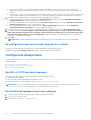 20
20
-
 21
21
-
 22
22
-
 23
23
-
 24
24
-
 25
25
Gerelateerde artikelen
-
Dell Configure Gebruikershandleiding
-
Dell Configure Gebruikershandleiding
-
Dell Integration Suite for Microsoft System Center Gebruikershandleiding
-
Dell Integration Suite for Microsoft System Center Gebruikershandleiding
-
Dell Integration Suite for Microsoft System Center Gebruikershandleiding
-
Dell Configure de handleiding
-
Dell Configure de handleiding
-
Dell Update Gebruikershandleiding
-
Dell Configure de handleiding
-
Dell Configure de handleiding